如何设置定时清理浏览器缓存文件
信息化时代,很多人都已离不开网络了,在网上查找资料,看新闻,玩游戏,看视频,很多时候我们都会用到浏览器,然而浏览器使用久了就会存有许多缓存,每次清理时都会发现有好几百兆垃圾,如果每天偶读清理的话肯定没有这个必要,隔几天清理一次就可以了,但是又总是会忘记。那么这时候定时清理就很重要了,下面介绍一个定时清理浏览器缓存文件的方法,有需要的可以参考使用下!
推荐使用:金舟电脑定时关机软件
方法步骤:
第一步、打开定时工具后,在动作选项中,选择清空ie浏览器缓存/历史记录;
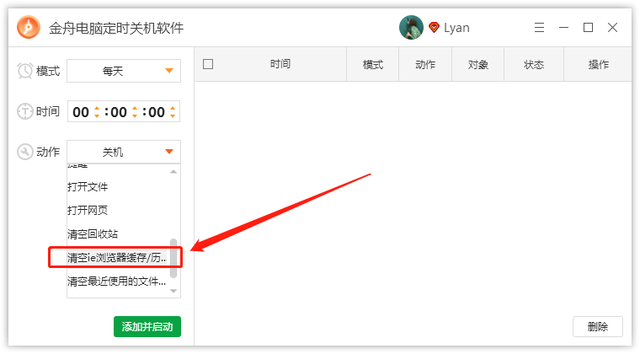
第二步、接着,在这里设置定时的时间点,可选择每天、倒计时、定时三种模式;

第三步、设置完定时时间点后,点击添加并启动;

第四步、如此,此条定时命令就生成了;

第五步、执行任务前五分钟,软件会有一个提示,我们可选择延迟或者取消执行,没有变化的话,忽略此步骤就可以了;

第六步、到点时,电脑将会自动删除浏览历史记录。

注意事项:
1、定时任务时,请勿退出软件,最小化在托盘即可;
2、如果电脑关机了,则软件就无法执行;
3、软件的时间点分别表示时:分:秒,设置时切勿混淆。
-
上一篇
清除浏览器缓存的必要性:①防止使用老旧的申请表②保护个人信息③有助于申请材料在电脑运行的更好那么,如何对浏览器进行缓存清除呢?
下面简单介绍两种经常使用的浏览器的清除步骤。
一、360浏览器缓存清除:1. 点击自定义和控制360极速浏览器按钮
2. 在弹出的下拉菜单中选择历史记录
3. 在弹出的界面中选择清除上网痕迹按钮
4. 在弹出的表单中选择需要清楚的内容和时间范围
5. 点击清除按钮,操作完成,重新登录浏览器即可。
如何清除浏览器缓存?
-
下一篇
二、在对象位置文本框中输入%windir%\explorer.exe windowsdefender://appbrowser,然后点击下一步。
创建其他组件的快捷代码如下:
(Windows Security)
%windir%\explorer.exe windowsdefender:
(病毒和威胁防护)
%windir%\explorer.exe windowsdefender://threat
(帐户保护)
%windir%\explorer.exe windowsdefender://account
(防火墙和网络保护)
%windir%\explorer.exe windowsdefender://network
(设备安全性)
%windir%\explorer.exe windowsdefender://devicesecurity
(设置性能和运行状况)
%windir%\explorer.exe windowsdefender://perfhealth
(家庭选项)
%windir%\explorer.exe windowsdefender://family
(保护历史记录)
%windir%\explorer.exe windowsdefender://history
(安全提供程序)
%windir%\explorer.exe windowsdefender://providers
(通知)
%windir%\explorer.exe windowsdefender://settings
三、输入快捷方式的名称,然后单击完成。
如何在桌面手动创建Windows安全中心的应用和浏览器快捷方式
Windows10包括WindowsSecurity,它提供了最新的防病毒保护。从你启动Windows10的那一刻起,你的设备将受到主动保护。

